Formát NEF je součástí formátu souboru RAW, který se používá výhradně pro každý snímek pořízený fotoaparáty Nikon. Fotografové většinou využívají výhod formátu NEF, protože může zachovat původní hodnotu snímku bez automatické optimalizace jeho nastavení. Formát může být výhodou pro každého profesionála, ale pro běžné uživatele to může být problém. Vzhledem k tomu, že obrázky jsou zde obsaženy, po otevření trvá jejich načtení čas a není ideální pro dlouhodobé uložení obrázku v zařízení, protože jeho velká velikost souboru pro tento formát je RAW.
Přesto se nemusíte obávat, protože můžete použít a Konvertor NEF na JPG změnit soubor .nef na formát, který používá kompresi a má menší velikost souboru: JPG. Některé převodníky vám mohou způsobit jmění, ale zde jsme přidali pouze bezplatné převodníky, které můžete použít k okamžitému vyřešení problému.
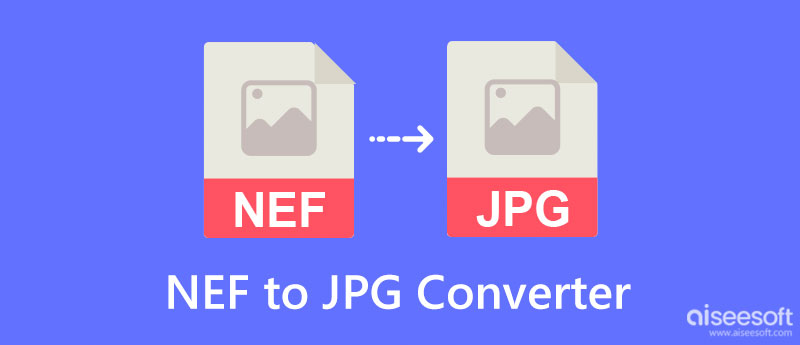
Bylo by lepší, kdybyste si přečetli tuto srovnávací tabulku, kterou jsme přidali níže, abyste mohli určit rozdíly, než změníte NEF na JPG. Pokračujte ve čtení, abyste se dozvěděli informace, které jste nevěděli.
| NEF | JPG | |
| Stojany pro | Elektronický formát Nikon | Společná fotografická expertní skupina |
| Nejlepší pro | Vzhledem k tomu, že NEF jsou nekomprimované, existuje více prostoru pro zlepšení, když je obrázek v tomto formátu, jako je změna hodnoty jasu, barvy, tónů, kontrastu, odstínu, expozice a ostrosti. | Zatímco JPG používá kompresi, původní hodnota obrázku byla automaticky upravena. To znamená, že byste se s ním nemuseli hlouběji zabývat hodnotou parametrů. |
| Typ komprese | NEF používá tři typy komprese v závislosti na nastavení; tyto jsou nekomprimované a ztrátové a bezeztrátové. Komprese. | Na druhou stranu, JPEG používá pouze ztrátovou kompresi ke zmenšení velikosti souboru obrázku. |
| Silné |
Ukládá přesná a úplná metadata a obrazová data zachycená snímačem fotoaparátu. K zachování původních dat používá digitální negativy s malou nebo žádnou kompresí. Formát se používá výhradně na každém fotoaparátu Nikon. |
Může obsahovat metadata o obrázku, který ukládá. Formát je nejpoužívanějším formátem obrázků pro ukládání obrázků pořízených na různých zařízeních. Vzhledem k tomu, že formát je nejpoužívanější, je také kompatibilní s otevřením pomocí prohlížeče obrázků předinstalovaného v zařízení. Používá kompresi ke zmenšení velikosti souboru obrázku tak, aby se změnil na prostorově nenáročný formát. |
| Slabé stránky |
Není to nejlepší formát obrázku pro ukládání více obrázků kvůli velikosti souboru. Kromě fotoaparátu Nikon žádný fotoaparát neukládá svůj konečný výstup jako NEF. |
Nepodporuje animaci a průhlednost. Na obrázek uložený v tomto formátu se automaticky použije komprese. |
Jak převést NEF na JPG zdarma? Váš problém s převodem lze vyřešit pomocí Aiseesoft Převodník obrázků zdarma online. Je to dobře optimalizovaný převodník, který můžete použít v jakémkoli webovém prohlížeči. Musíte změnit formát obrázku, který máte, na novější rastrové snímky. Když to použijete přes jiné převodníky, můžete mít výstupní formát, kterého chcete dosáhnout, za méně než minutu. Přesto se snažíte přesvědčit? Vidět znamená věřit, že? V takovém případě si přečtěte a postupujte podle níže uvedených kroků o tom, jak aplikace funguje.
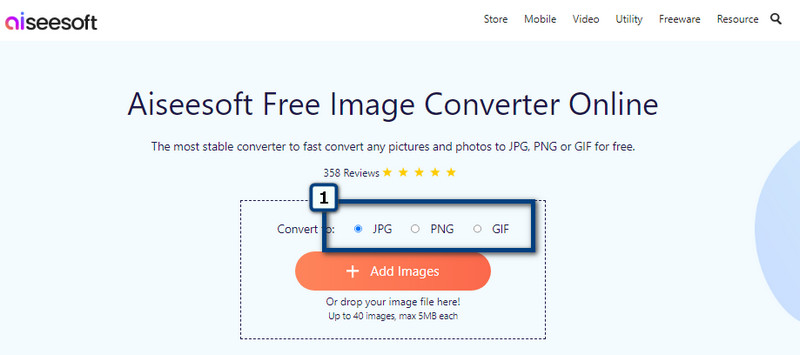
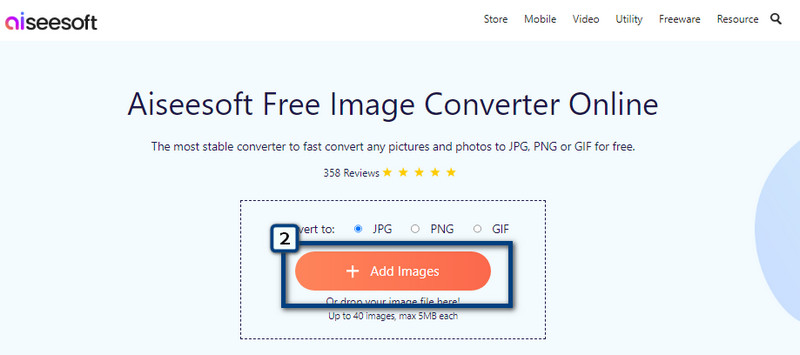
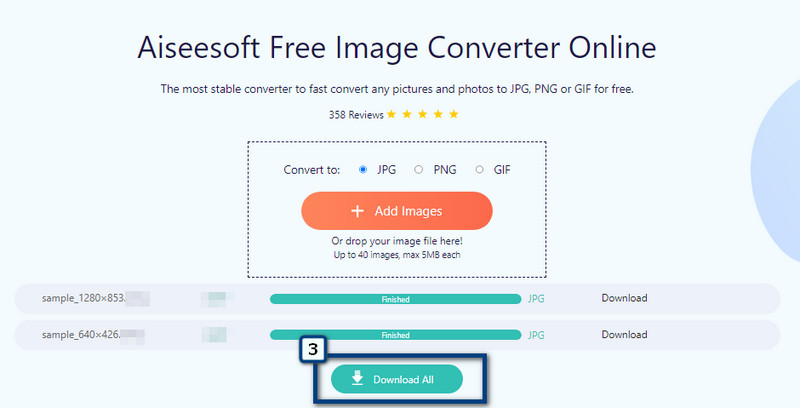
Convertio je další online konvertor, který můžete použít k převodu NEF na JPG v prohlížečích Mac a Windows. Stejně jako první potřebuje tato aplikace také připojení k internetu, aby fungovala jako převodník. Pomocí této aplikace můžete nahrát až NEF nebo jiný formát obrázku, který chcete převést. Aplikace však nepodporuje celou dávkovou konverzi, ale můžete ji provést, pokud se zaregistrujete a zaplatíte za profesionální verzi. Proces převodu můžete sledovat níže, pokud jste zde pouze pro převod alespoň jednoho na dva soubory.
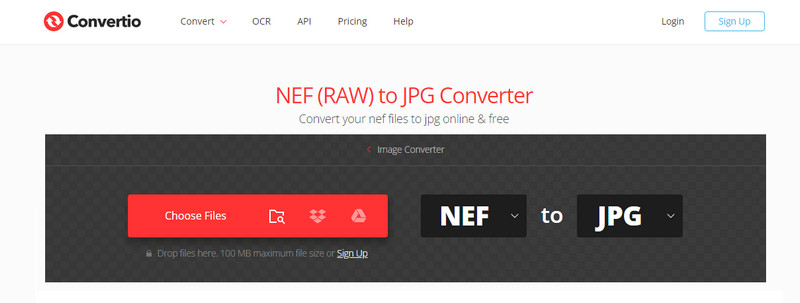
A konečně, musíme převést NEF na JPG pomocí freewarové aplikace? V takovém případě můžete utratit alespoň pár částek a zakoupit Movavi Video Converter. Pomocí této aplikace můžete změnit formát obrázku, i když názvy deklarují, že se jedná o konvertor videa. No, aplikace nabízí bezplatnou verzi. Na výstup však přidá logo, což znamená, že možná budete chtít odstranit vodoznak Movavi aby převedený obrázek vypadal profesionálně. Na rozdíl od ostatních dvou aplikací si ji musíte před spuštěním stáhnout na plochu. Poté pokračujte kroky, které jsou uvedeny níže.

Kde mohu upravit soubory NEF?
Pokud chcete, můžete soubory NEF upravovat v aplikaci Adobe Photoshop. Můžeš změnit velikost obrázku v aplikaci Adobe Photoshop pro oříznutí nebo zvětšení rozměru obrázku do vhodného rozměru. Kromě změny velikosti můžete také provádět více úprav obrázků, a to i složitých.
Mohou cannon kamery uložit NEF jako výstupní obrazový formát?
Přestože jsou kanónové fotoaparáty oblíbené, stále nemohou uložit snímek jako NEF, protože je určen výhradně pro Nikon. Na canon jsou však k dispozici formáty RAW, které fungují podobně jako NEF, ale s jinou příponou.
Zmenší se velikost souboru převedeného NEF na JPG?
Ano, protože JPG používá kompresi, na rozdíl od toho, co vám může nabídnout formát NEF. Se zmenšenou velikostí souboru si také všimnete, že kvalita obrázku byla upravena tak, aby byla velikost souboru menší.
Proč investovat do čističky vzduchu?
Když potřebujete nejlepší převodník převod NEF na JPG? Stejně snadno jako 1-2-3 můžete mít konečný výstup JPG pomocí konvertorů nahoře.

Video Converter Ultimate je vynikající video konvertor, editor a vylepšovač pro převod, vylepšení a úpravu videí a hudby v 1000 formátech a dalších.
100% bezpečné. Žádné reklamy.
100% bezpečné. Žádné reklamy.